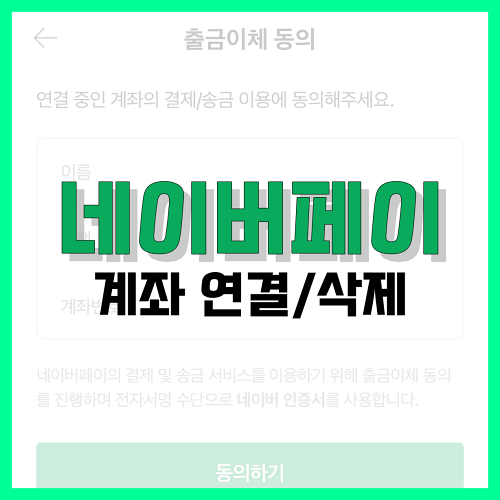네이버페이를 이용해 결제를 진행하거나 송금을 진행할 때, 또는 관련 설정을 진행할 때는 네이버페이에 설정된 비밀번호를 입력해야 합니다. 이를 보통 생체 인증으로 대체하기도 하지만, 비밀번호를 잊어버렸다면 이용에 제한이 생기기 때문에 비밀번호를 변경할 필요가 있는데요. 이번 글에서는 네이버페이의 비밀번호 변경 방법을 알아보도록 하겠습니다.
네이버페이 비밀번호 변경 방법
네이버페이의 비밀번호는 6자리의 숫자로 구성되어 있으며, 네이버페이에 처음 가입할 때 설정하게 되고, 이후에는 네이버페이의 설정을 통해 변경이 가능합니다.
이때 네이버페이의 설정을 통해 비밀번호를 변경하는 과정은 PC나 모바일에서 네이버페이에 접속하면 동일하게 진행할 수 있는데요. 필자는 모바일을 기준으로 상세한 과정을 설명해 보겠습니다. 참고로 네이버페이 앱을 이용하더라도 설명하는 과정과 동일하게 비밀번호 변경이 가능합니다.
1. 네이버페이에 접속한 후 메뉴로 접속합니다.

2. 메뉴 화면에서 톱니바퀴 버튼을 선택해 설정으로 진입합니다.

3. 설정에서 인증/보안 설정의 ‘네이버페이 비밀번호 변경’을 선택합니다.

4. 네이버페이에 설정된 비밀번호를 입력합니다. 설정된 비밀번호를 입력하는 과정은 생체 인증(지문 인식, 페이스 아이디)으로 대체할 수 있습니다. 다만, 설정된 비밀번호를 모르는 상태에서 생체 인증도 이용이 불가하다면 해당 과정으로 비밀번호 변경이 불가하며, 화면의 ‘비밀번호 재설정’을 선택해 비밀번호 변경을 진행해 주시길 바랍니다.

5. 네이버페이에 사용할 새로운 비밀번호를 입력해 비밀번호 변경을 완료합니다.


설정된 비밀번호를 모르는 경우
앞서 설명했듯이 네이버페이에 설정된 비밀번호를 모르는 경우 네이버페이의 비밀번호 변경 메뉴에서 생체 인증을 비밀번호를 대신해 사용하여 비밀번호를 변경할 수 있지만, 여기서 생체 인증도 이용이 불가한 상황이라면 비밀번호 재설정을 진행해야 합니다.
이처럼 비밀번호 재설정이 필요하다면 먼저 네이버페이의 비밀번호 변경 메뉴(네이버페이 > 전체 메뉴 > 페이 설정 > 인증/보안 > 비밀번호 변경)에 접속해 주시길 바랍니다. 다음으로 비밀번호 입력 화면의 ‘비밀번호 재설정’을 선택합니다.

본인 확인 방법을 선택한 후 선택한 방법으로 본인 확인을 진행합니다.


이제 새로운 비밀번호를 입력할 수 있습니다. 여기서 새로운 비밀번호를 입력하면 네이버페이의 비밀번호 재설정이 완료됩니다.